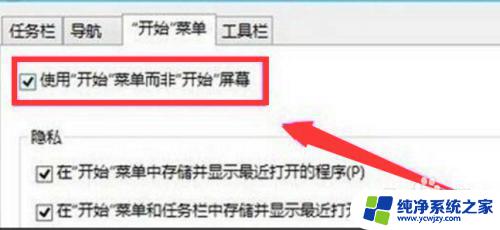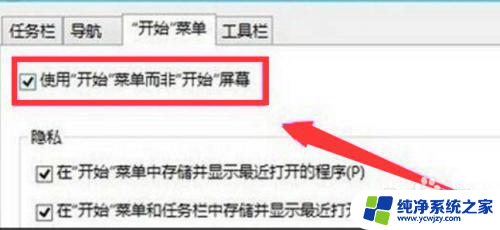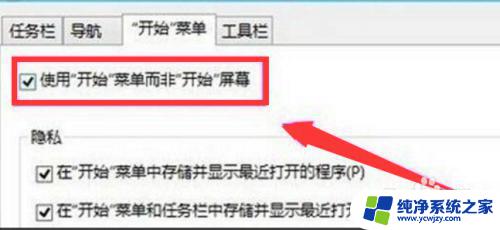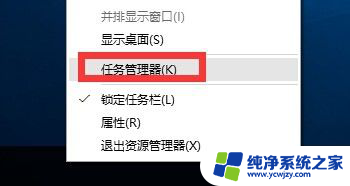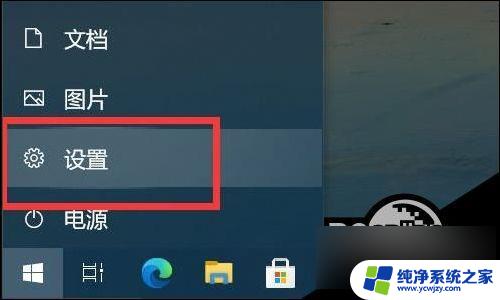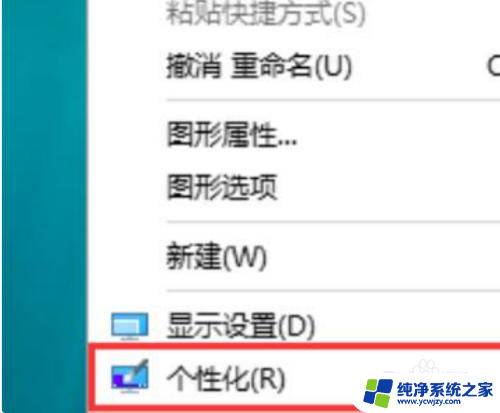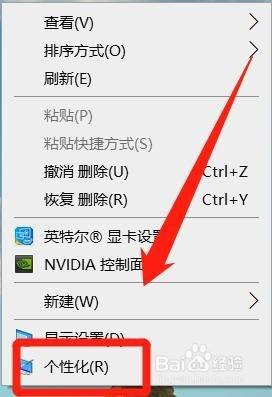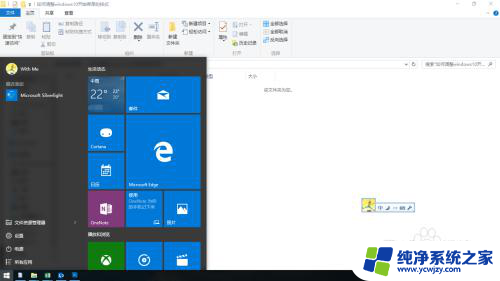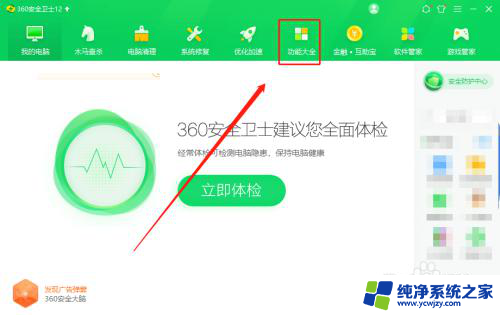win10开始菜单没了 Win10系统开始菜单不见了怎么办
更新时间:2023-09-17 17:06:59作者:xiaoliu
win10开始菜单没了,近年来随着电脑操作系统的不断升级和更新,Windows 10系统成为了大多数电脑用户的首选,有时候我们可能会遇到一些突发的问题,比如开始菜单不见了。当我们习惯了使用开始菜单来访问和管理电脑上的各种应用程序和功能时,这个问题无疑会给我们带来一些困扰。当我们的Win10系统开始菜单不见了时,我们应该如何解决呢?在本文中将为大家介绍几种可能的解决方法,帮助大家恢复正常的开始菜单使用。
具体步骤:
1.方案一
1、在任务栏中右键,选择属性。
2、切换到“开始菜单”标签页,再勾选“使用开始菜单而非开始屏幕”。点击确定。

3、在更改开始屏幕设备,注销并更改设置。此时马上执行注销动作,请在此设置前做好资料的保存哦。
4.方案二
1、首先桌面空白处单机右键,点击“个性化”;(或者右键点击任务栏,找到设置)
2、在弹开窗口中点击“开始”
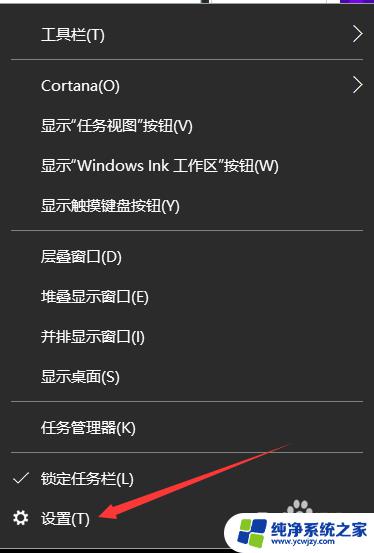
5.3、打开右侧“自定义列表”下的3个按钮;(看图片)
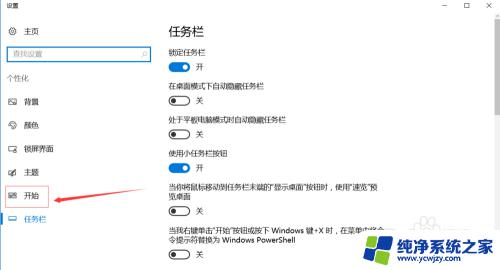
6.4、这时候点击“你的开始菜单就可以出现了
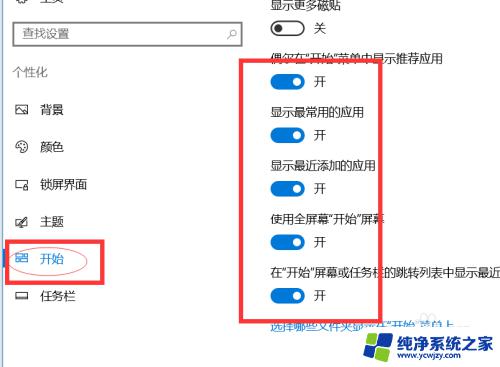
以上就是Win10开始菜单消失的全部内容,希望这些方法可以帮助到那些还不太了解的用户。